Автор:
Sara Rhodes
Жаратылган Күнү:
13 Февраль 2021
Жаңыртуу Күнү:
1 Июль 2024
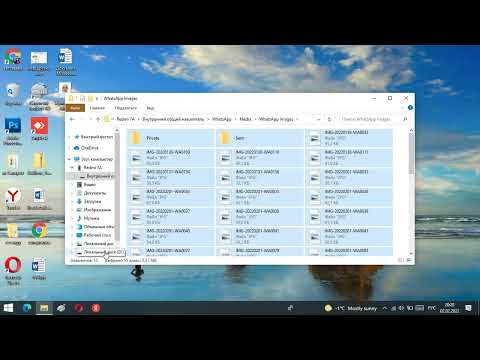
Мазмун
- Кадамдар
- Метод 3 3: Мүчүлүштүктөрдү оңдоо
- Метод 2 3: Почта кызматын колдонуу
- 3 -метод 3: Архивди компьютерден жөнөтүү
- Кеңештер
Zip файлы - бул бир же бир нече файлды сактаган (кысылган) архив. Архивдер колдонуучуларды файлдарды бирден жүктөөдөн же тиркөөдөн куткарат, бул убакытты үнөмдөйт жана жок дегенде бир файлды жоготууга же өткөрүп жиберүүгө мүмкүндүк бербейт. ZIP файлдары электрондук почта аркылуу бир нече жолдор менен жөнөтүлүшү мүмкүн.
Кадамдар
Метод 3 3: Мүчүлүштүктөрдү оңдоо
 1 Башка почта кызматынын кызматтарын колдонуңуз. Кээ бир электрондук почта кызматтары коопсуздук үчүн же мындай кызматтар архивдер менен иштебегендиктен ZIP файлдарын жөнөтүүгө уруксат бербейт.
1 Башка почта кызматынын кызматтарын колдонуңуз. Кээ бир электрондук почта кызматтары коопсуздук үчүн же мындай кызматтар архивдер менен иштебегендиктен ZIP файлдарын жөнөтүүгө уруксат бербейт. - Сиздин алуучу zip файлын ача албашы мүмкүн. Бул учурда, архивди башка электрондук почта дарегине жөнөтүүгө аракет кылыңыз (эгер алуучуда бар болсо).
 2 Чоң zip файлдарын бөлүңүз. Эгерде сиз көптөгөн файлдарды (же бир нече чоң файлдарды) кыссаңыз, zip файлы сиз электрондук почта аркылуу жөнөтө турган эң чоң өлчөмдөн ашышы мүмкүн. Эсиңизде болсун, көпчүлүк почта серверлери жөнөтүлгөн файлдардын көлөмүнө чектөө коюшат. Ошондуктан, бир нече кичинекей архивдерди түзүңүз жана аларды өзүнчө каттарга тиркеме катары жөнөтүңүз.
2 Чоң zip файлдарын бөлүңүз. Эгерде сиз көптөгөн файлдарды (же бир нече чоң файлдарды) кыссаңыз, zip файлы сиз электрондук почта аркылуу жөнөтө турган эң чоң өлчөмдөн ашышы мүмкүн. Эсиңизде болсун, көпчүлүк почта серверлери жөнөтүлгөн файлдардын көлөмүнө чектөө коюшат. Ошондуктан, бир нече кичинекей архивдерди түзүңүз жана аларды өзүнчө каттарга тиркеме катары жөнөтүңүз. - Эгерде сизде чоң архив болсо, аны ачып, анан чыгарылган файлдарды бир нече кичинекей ZIP файлдарына zip кылыңыз.
 3 Архив кеңейтүүсүн өзгөртүү. Кээ бир почта кызматтары почтага ZIP файлдарын же кандайдыр бир архивдерди тиркөөгө мүмкүндүк бербейт. Бул учурда, почта кызматын адаштыруу үчүн архив кеңейтүүсүн өзгөртүңүз. ZIP файлы архив бойдон калат, бирок ал башка кеңейтүүгө ээ болот.
3 Архив кеңейтүүсүн өзгөртүү. Кээ бир почта кызматтары почтага ZIP файлдарын же кандайдыр бир архивдерди тиркөөгө мүмкүндүк бербейт. Бул учурда, почта кызматын адаштыруу үчүн архив кеңейтүүсүн өзгөртүңүз. ZIP файлы архив бойдон калат, бирок ал башка кеңейтүүгө ээ болот. - Кээ бир архиваторлор (мисалы, WinZip) архивге башка кеңейтүүнү дайындоого мүмкүндүк берет. Мисалы, эгер сиз кеңейтүү катары "Zea" (тырмакчасыз) сыяктуу нерсени киргизсеңиз, архив file.zip эмес, file.zea деп аталат. Бул учурда, сиз эч кандай көйгөйсүз архивди жөнөтө аласыз.
- Бул ыкма кээ бир учурларда иштебей турганын билиңиз. Мындан тышкары, архив кеңейтүүсүн өзгөртүү үчүн үчүнчү жактын программасын жүктөп алышыңыз керек болот.
 4 Катты жөнөтүүдөн мурун, zip файлы катка толук тиркелгенин текшериңиз. Тиркеме менен электрондук кат жөнөтүүгө аракет кылып жатканда, архив электрондук почтага толук тиркелбеген болсо, көпчүлүк электрондук почта кызматтары эскертүү беришет. Ошондой эле, кээ бир почта кызматтары билдирүүгө файлды тиркөө процессинин абалын көрсөтүшөт.
4 Катты жөнөтүүдөн мурун, zip файлы катка толук тиркелгенин текшериңиз. Тиркеме менен электрондук кат жөнөтүүгө аракет кылып жатканда, архив электрондук почтага толук тиркелбеген болсо, көпчүлүк электрондук почта кызматтары эскертүү беришет. Ошондой эле, кээ бир почта кызматтары билдирүүгө файлды тиркөө процессинин абалын көрсөтүшөт. - Эгерде файл катка толук тиркелген болсо, анда ал тиркемелер бөлүмүндө же каттын текстинин астында көрсөтүлөт.
Метод 2 3: Почта кызматын колдонуу
 1 Колдонуп жаткан почта кызматынын веб -сайтын ачыңыз. Эгерде сиз сайттын дарегин билбесеңиз, электрондук почта дарегиңиздеги домендик аталышты караңыз. Көпчүлүк учурда, электрондук почта дарегиндеги домен аты почта кызматынын веб -сайтынын дареги менен бирдей. Мисалы, эгер сиздин электрондук почтанын дареги [email protected] болсо, анда www.gmail.com дарегине өтүңүз. Эгер сиз электрондук почта кардарын колдонуп жатсаңыз, аны баштаңыз.
1 Колдонуп жаткан почта кызматынын веб -сайтын ачыңыз. Эгерде сиз сайттын дарегин билбесеңиз, электрондук почта дарегиңиздеги домендик аталышты караңыз. Көпчүлүк учурда, электрондук почта дарегиндеги домен аты почта кызматынын веб -сайтынын дареги менен бирдей. Мисалы, эгер сиздин электрондук почтанын дареги [email protected] болсо, анда www.gmail.com дарегине өтүңүз. Эгер сиз электрондук почта кардарын колдонуп жатсаңыз, аны баштаңыз. - Кээ бир электрондук почта даректери (мисалы, корпоративдик даректер) почта кызматынын веб -сайтынын дарегине эмес, компаниянын веб -дарегин домендик аталышта камтыйт. Бул учурда, компаниянын IT бөлүмүндөгү почта кызматынын веб -сайтынын дарегин билип алыңыз.
 2 Жаңы кат жазыңыз. Бул үчүн, тиешелүү баскычты чыкылдатыңыз.
2 Жаңы кат жазыңыз. Бул үчүн, тиешелүү баскычты чыкылдатыңыз. - Gmailде кызыл "Жазуу" баскычын чыкылдатыңыз (жогорку сол жакта жайгашкан). Жаңы билдирүү терезеси ачылат.
- Outlookта Жаңы (чыкылдатыңыз экрандын жогору жагындагы көк тилкеде). Бул баскычтын сөлөкөтү плюс белгиси бар тегерекке окшош.
- Yahoo Mailде "Жазуу" баскычын чыкылдатыңыз (жогорку сол жакта жайгашкан).
- Почтада (Mac OS) кагаз жана карандаш сүрөтчөсүн чыкылдатыңыз (жогорку сол жакта жайгашкан). Бул сүрөтчө конверт сүрөтчөсүнө жанаша жайгашкан.
- Outlook Expressте "Почта жазуу" деген сөлөкөттү чыкылдатыңыз (жогорку сол бурчта жайгашкан). Бул сүрөтчө бош кагаздын жанында конвертке окшош.
 3 ZIP файлын тиркеңиз. Көпчүлүк электрондук почта кызматтары көрсөтүлгөн өлчөмдөгү файлдарды тиркөөгө мүмкүнчүлүк берет. Жөн гана "Файлды тиркөө" баскычын чыкылдатыңыз, ZIP файлын компьютериңизден же тышкы сактагычтан таап, файлды катка тиркөө процесси аяктаганга чейин күтө туруңуз. Эгерде файл толук тиркелген болсо, анда ал тиркемелер бөлүмүндө (аты жана кеңейтүүсү катары) көрсөтүлөт. Тиркелген файлды көрүү үчүн, аны чыкылдатыңыз.
3 ZIP файлын тиркеңиз. Көпчүлүк электрондук почта кызматтары көрсөтүлгөн өлчөмдөгү файлдарды тиркөөгө мүмкүнчүлүк берет. Жөн гана "Файлды тиркөө" баскычын чыкылдатыңыз, ZIP файлын компьютериңизден же тышкы сактагычтан таап, файлды катка тиркөө процесси аяктаганга чейин күтө туруңуз. Эгерде файл толук тиркелген болсо, анда ал тиркемелер бөлүмүндө (аты жана кеңейтүүсү катары) көрсөтүлөт. Тиркелген файлды көрүү үчүн, аны чыкылдатыңыз. - Gmailде, кыстыргыч сөлөкөтүн чыкылдатыңыз (электрондук почтанын асты жагында жайгашкан). Курсордун сөлөкөтүнүн үстүнө чыкканда, "Файлдарды тиркөө" деген билдирүү көрсөтүлөт. Система изилдөөчүсү ачылат, анда сиз ZIP файлын тандай аласыз.
- Outlook'та Койууну чыкылдатыңыз (экрандын жогору жагындагы көк тилкеде). Ачылуучу меню ачылат. Бул менюдан Файлдарды тиркеме катары тандаңыз.
- Yahoo Mailде, кыстыргыч сөлөкөтүн чыкылдатыңыз (электрондук почтанын астында жайгашкан).
- Почтада (Mac OS), кыстыргыч сөлөкөтүн чыкылдатыңыз (жаңы почта терезесинин жогорку оң бурчунда жайгашкан).
- Outlook Expressте "Тиркөө" деп жазылган кыстырма сөлөкөтүн чыкылдатыңыз.
 4 Кат жөнөтүү. Алуучунун электрондук почта дарегин, темасын жана денесин киргизиңиз.
4 Кат жөнөтүү. Алуучунун электрондук почта дарегин, темасын жана денесин киргизиңиз. - Кат жөнөтүү бир аз убакытты талап кылат, бул тиркелген архивдин көлөмүнө түздөн -түз көз каранды. Электрондук кат жөнөтүлгөндүгүн текшерүү үчүн, аны Чыгуучу кутуңуздан же Жөнөтүлгөн нерселер папкасынан издеңиз.
3 -метод 3: Архивди компьютерден жөнөтүү
 1 ZIP файлын оң баскыч менен чыкылдатыңыз. Ачылуучу меню көптөгөн параметрлер менен ачылат.
1 ZIP файлын оң баскыч менен чыкылдатыңыз. Ачылуучу меню көптөгөн параметрлер менен ачылат. - Архивди түзүүдө же жүктөөдө, аны оңой жеткиликтүү жерде, мисалы, иш столунда же Документтер папкасында сактаңыз.
 2 Ачылуучу менюдан файлдарды электрондук почта аркылуу жөнөтүү мүмкүнчүлүгүн тандаңыз. Почта кардары ачылат (сиз колдонгон операциялык системага жараша) жана архив жаңы билдирүүгө тиркелет.
2 Ачылуучу менюдан файлдарды электрондук почта аркылуу жөнөтүү мүмкүнчүлүгүн тандаңыз. Почта кардары ачылат (сиз колдонгон операциялык системага жараша) жана архив жаңы билдирүүгө тиркелет. - Mac OS'те, архивди оң баскыч менен чыкылдатып, Share параметрине келиңиз. Ачылган менюдан "Почта" тандаңыз.
- Windowsто архивди оң баскыч менен чыкылдатып, Submit - Destination баскычын чыкылдатыңыз.
 3 Кат жөнөтүү. Алуучунун электрондук почта дарегин, темасын жана денесин киргизиңиз.
3 Кат жөнөтүү. Алуучунун электрондук почта дарегин, темасын жана денесин киргизиңиз. - Кат жөнөтүү бир аз убакытты талап кылат, бул тиркелген архивдин көлөмүнө түздөн -түз көз каранды. Электрондук кат жөнөтүлгөндүгүн текшерүү үчүн, аны Чыгуучу кутуңуздан же Жөнөтүлгөн нерселер папкасынан издеңиз.
Кеңештер
- Эгерде ZIP файлы абдан чоң болсо, бир нече кичинекей архивдерди түзүңүз жана аларды тиркеме катары өзүнчө каттарга жөнөтүңүз.
- ZIP файлынын ачылышын эки эсе текшериңиз (ачыңыз).



